Word文書をパスワードで保護する方法
知っておくべきこと
- ドキュメントを開き、[ ファイル>ドキュメントの保護>パスワードで暗号化 始めるために。
- パスワードはいつでも変更または完全に削除できますが、そのためにはファイルにアクセスする必要があります。
この記事では、Word文書のロックを解除する方法と、秘密のコードを忘れた場合にWord文書からパスワードを削除するための最良の方法について説明します。
この記事の手順は、Microsoft Word for Microsoft 365、Word 2019、Word 2016、およびWord2013に適用されます。
パスワードでWord文書をロックする方法
プログラム自体に独自の無料パスワード機能が含まれているため、MicrosoftWordドキュメントをパスワードで保護するのは簡単です。
これを使用してドキュメントをロックする方法は次のとおりです。
-
を開きます Word文書 あなたが守りたいこと。
必要に応じて、作成したらすぐに新しいWordファイルにパスワードを追加することもできます。
-
選ぶ ファイル.
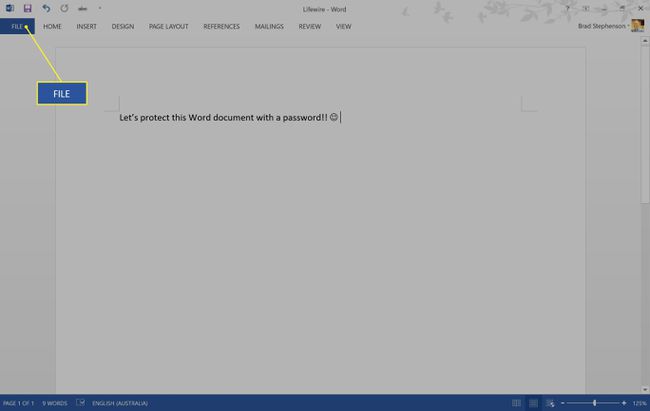
-
選択する 情報 > ドキュメントを保護する.
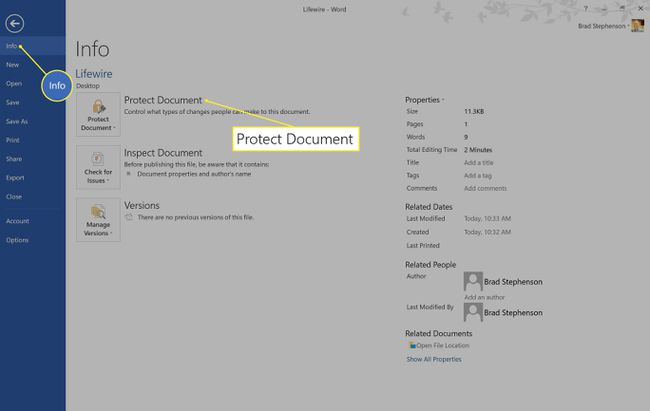
-
クリック パスワードで暗号化.
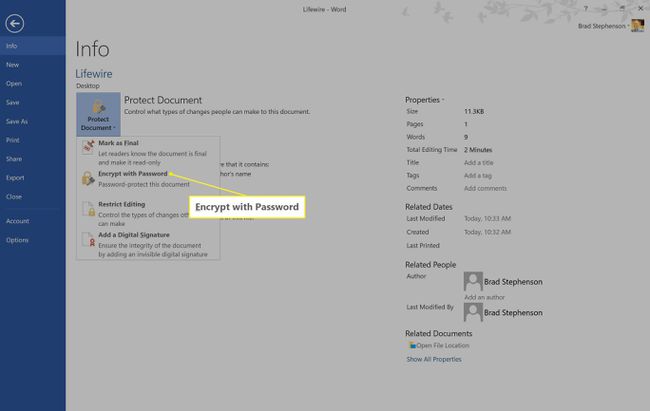
-
フィールドにパスワードを入力し、[OK]を選択します。
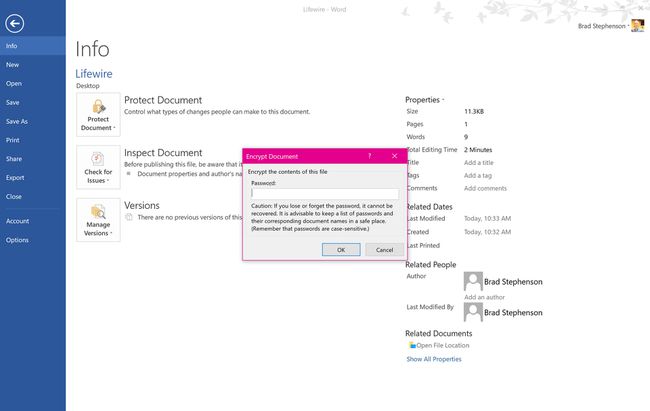
入力するとパスワードが非表示になりますので、入力内容には十分注意してください。
-
2回目に作成したのと同じパスワードを入力します。 これは、設定しているパスワードを確実に把握し、最初にスペルミスをしなかったことを確認するために行われます。 [OK]を選択します。

まだ行っていない場合は、後で忘れた場合に備えて、クラウドにバックアップされている別のファイルにファイル名とそのパスワードを書き留めてください。 Microsoft OneNote また Evernote このような状況に最適です。
通常どおりファイルを保存します。
Microsoft Word文書では、パスワードを開く必要があります。
パスワードでWord文書のロックを解除する方法
ロックされたWordドキュメントを友人や同僚に送信する場合は、管理方法を教えることを心配する必要はありません。 Word文書は、誰かがパスワードを開こうとするとすぐにパスワードを自動的に要求するため、パスワードで保護されたファイル。
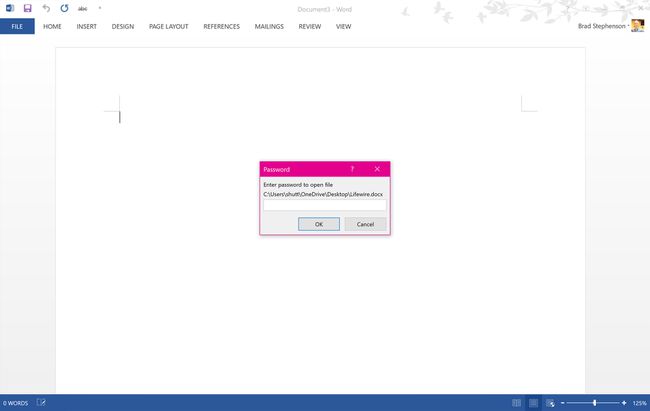
同様に、誰かがパスワード付きのWord文書を送信すると、プログラムはすぐにパスワードの入力を求めるプロンプトを表示します。
あなたがWord文書にパスワードを追加した人である場合でも、ファイルを開くたびにパスワードの入力を求められます。
Word文書からパスワードをリセットまたは削除する方法
パスワードはいつでも変更または完全に削除できますが、そのためにはファイルにアクセスする必要があります。
パスワードを変更または削除するには、現在のパスワードが必要です。
MicrosoftWordドキュメントのパスワードを編集するには次のようにします。
-
通常どおりWord文書を開き、[ ファイル.
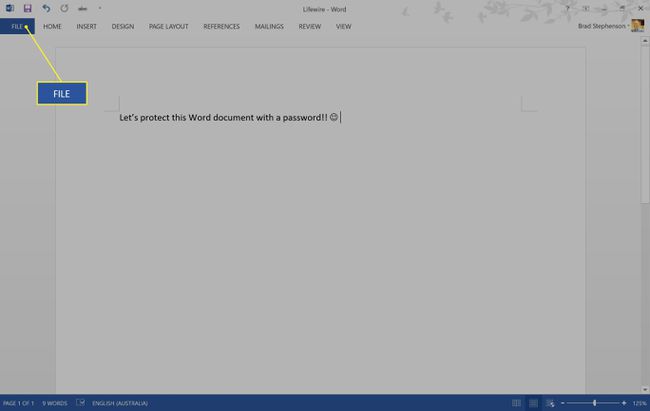
-
クリック 情報 > ドキュメントを保護する.
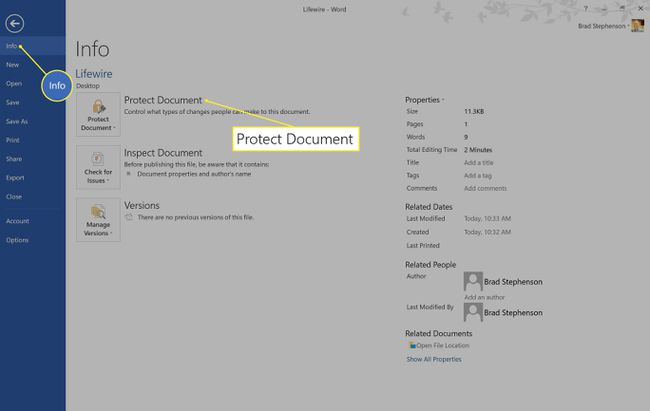
-
クリック パスワードで暗号化.
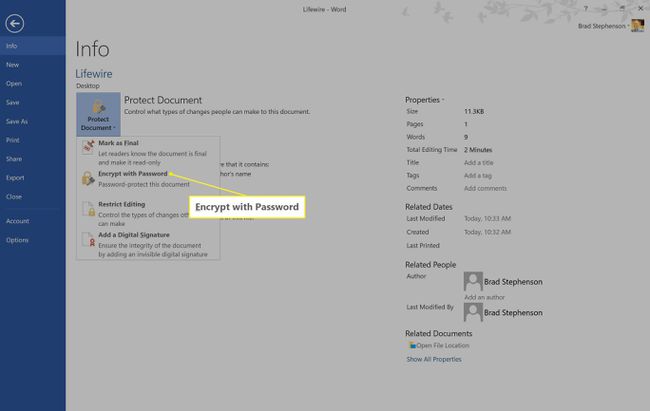
-
テキストフィールドの非表示文字を削除して、をクリックします わかった Word文書からパスワードを削除します。
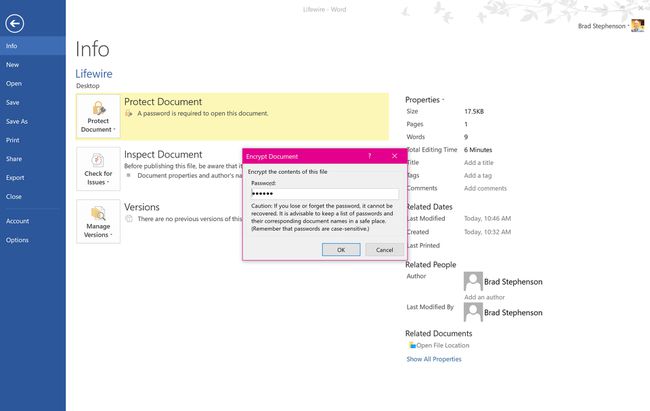
フィールドに新しいパスワードを入力して、をクリックします わかった Wordドキュメントのパスワードを変更します。
WordDocのパスワードを忘れた場合の対処方法
Word文書のパスワードを忘れて、作成時に書き留めた記録が見つからない場合でも、ファイルの内容にアクセスする方法はあります。
パスワードで保護されているWord文書のロックを解除するには、ブルートフォースパスワード回復プログラムを使用する必要があります。 これらのプログラムの多くには マルウェア 使用するには支払いが必要ですが、Microsoftがセキュリティを強化したため、それらの多くは機能しなくなりました。
無料の良いオプションは、パスワード検索Webサイトです。これは、保護されたファイルをサイト上で直接ロック解除でき、疑わしいソフトウェアをインストールする必要がありません。 ロック解除プロセスも無料で使いやすいです。
-
お好みのウェブブラウザを開き、上のこのページに移動します パスワードウェブサイトを探す.

-
クリック ブラウズ アクセスするパスワードで保護されたWord文書を選択します。
![[参照]ボタンが強調表示されたパスワード検索Webサイト](/f/636001aa7ce7ac779f04c7382f5a1d15.jpg)
-
クリック 次の一歩.
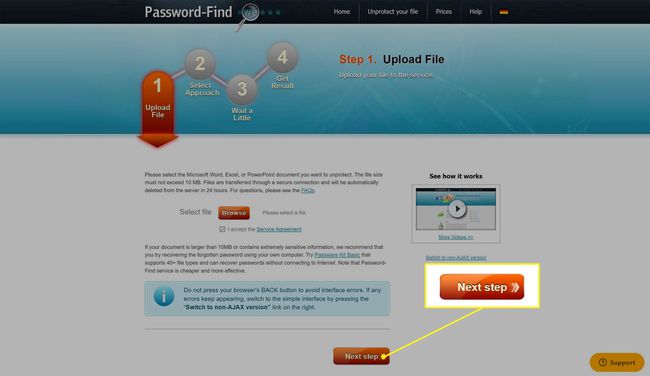
-
横の箇条書きをクリックします 削除する パスワードを選択し、 次の一歩。
![パスワード-[パスワードの削除]が選択されているWebサイトを検索する](/f/c4014a3be21aa17a8b56a6b7d21e8b9a.jpg)
このオプションを使用すると、Wordファイルの内容にアクセスでき、無料です。 [パスワードの検索]オプションには支払いが必要で、パスワードが表示されます。
-
数分後、プロセスが完了し、パスワードなしのドキュメントをダウンロードするか、Googleドキュメントとしてオンラインで表示するかを選択できます。
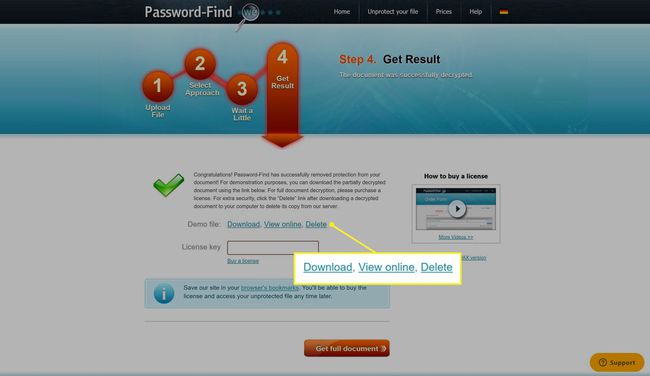
クリックすることもできます 消去 サイトのサーバーからファイルを削除します。
